SAP Webi - tryby aplikacji
Istnieją trzy różne tryby aplikacji, które można wykorzystać do tworzenia zapytań, tworzenia dokumentów i analizowania raportów. Po otwarciu istniejącego raportu dostępne są następujące tryby -
- Data
- Reading
- Design
Tryb aplikacji danych
W tym trybie można utworzyć nowego dostawcę danych, zmienić istniejące źródło danych lub zmienić nazwę dostawcy danych. Możesz także tworzyć, edytować i zarządzać zapytaniami, które są używane do przekazywania danych do raportów.
W trybie danych pokazuje listę wszystkich dostępnych dostawców danych. W tym trybie wszystkie opcje w trybie narzędzia są wyłączone.
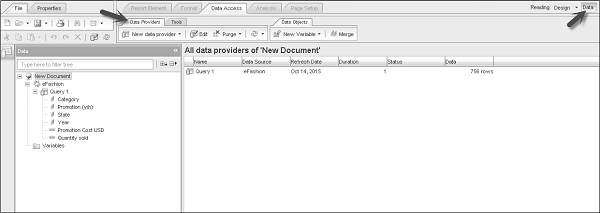
Tryb czytania
Ten tryb umożliwia wyświetlanie istniejących raportów, wyszukiwanie tekstu, monitorowanie zmian w raportach i drążenie danych w raporcie.
Możesz także użyć lewego panelu i paska narzędzi w trybie czytania.
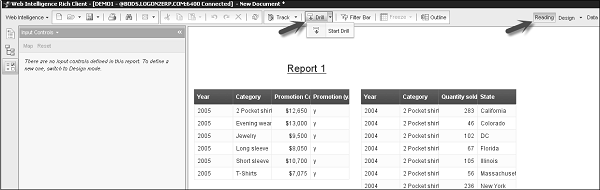
Tryb projektowania
Tryb projektowania umożliwia dodawanie, usuwanie obiektów w raporcie, stosowanie formatowania warunkowego, stosowanie formuł w raporcie, tworzenie zmiennych itp.
Tryb projektowania ze strukturą umożliwia tylko przeglądanie struktury raportu. Wszystkie zmiany, które wprowadzisz w tym trybie, nie są stosowane na serwerze, dopóki nie wypełnisz go danymi.
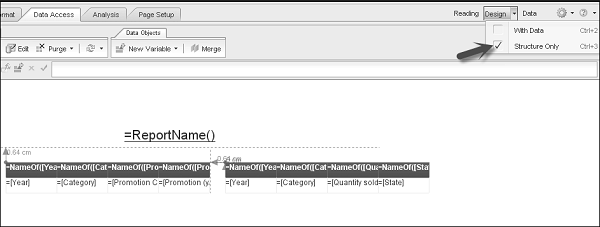
W trybie projektowania z danymi wszystkie modyfikacje zastosowane w raporcie znajdują się na serwerze. W przypadku konieczności wprowadzenia wielu zmian w istniejącym raporcie, zaleca się dokonanie zmian w trybie struktury, a następnie wypełnienie raportu danymi.
